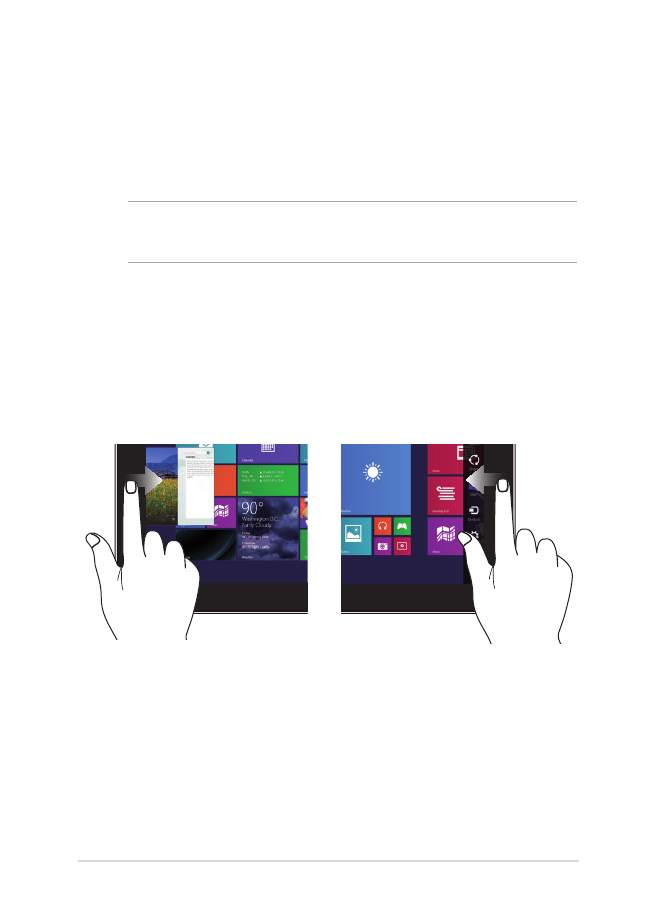
Skārienekrāna paneļa žestu lietošana
Žesti ļauj palaist programmas un piekļūt piezīmjdatora iestatījumiem.
Funkcijas var aktivizēt, izmantojot tālāk aprakstītos piezīmjdatora
skārienekrāna paneļa žestus.
Vilkšana no kreisās malas
Vilkšana no labās malas
Velciet no kreisās ekrāna malas, lai
pārbīdītu darbojošās lietotnes.
Velciet no labās ekrāna malas, lai
palaistu Charms bar (Viedpogu
josla).
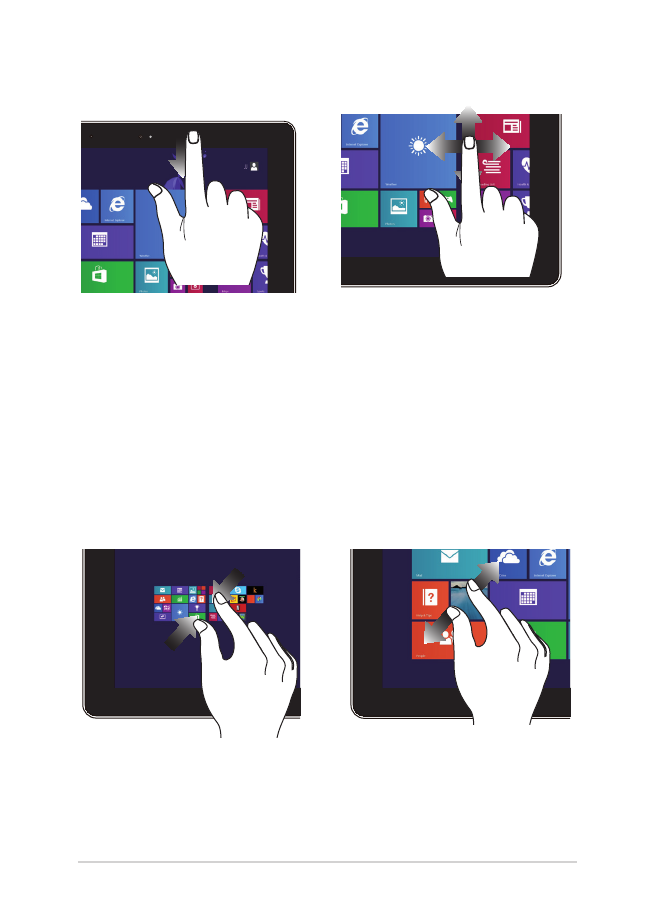
32
Piezīmjdatora e-rokasgrāmata
Vilkšana no augšējās malas
Slidināšana ar pirkstu
•
Sākumekrānā velciet
no ekrāna augšējās
malas, lai skatītu joslu
Customize(pielāgošanas).
•
Lietotnē, kas darbojas, velciet
no labās ekrāna malas, lai
skatītu tās izvēlni.
Slidiniet pirkstu, lai ritinātu
augšup un lejup, un slidiniet
pirkstu, lai grieztu ekrānu pa
kreisi un pa labi.
Tālināšana
Tuvināšana
Savietojiet divus pirkstus kopā uz
skārienpaneļa.
Izpletiet divus pirkstus uz
skārienpaneļa.
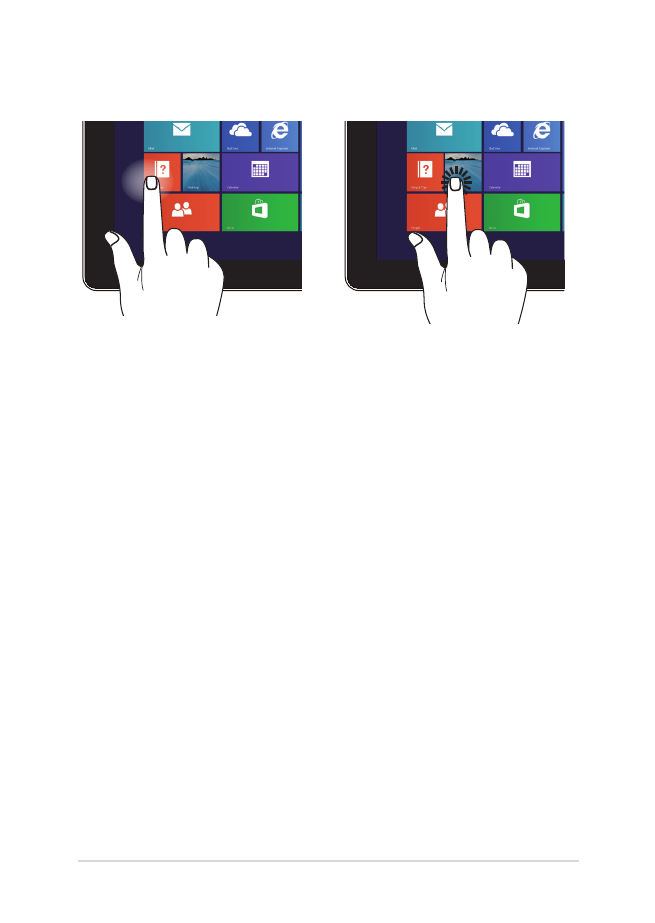
Piezīmjdatora e-rokasgrāmata
33
Pieskāriens/dubultskāriens
Pieskaršanās un turēšana
•
Pieskarieties
lietojumprogrammai, lai to
palaistu.
•
Darbvirsmas režīmā
veiciet dubultskārienu
lietojumprogrammai, lai
palaistu to.
•
Lai pārvietotu
lietojumprogrammu,
pieskarieties
lietojumprogrammas
elementam, turiet to
nospiestu un velciet to uz
jaunu atrašanās vietu.
•
Lai aizvērtu
lietojumprogrammu,
pieskarieties darbojošās
lietojumprogrammas
augšējai malai, turiet to
nospiestu un pēc tam
velciet to uz ekrāna
apakšējo daļu, tādējādi
aizverot to.
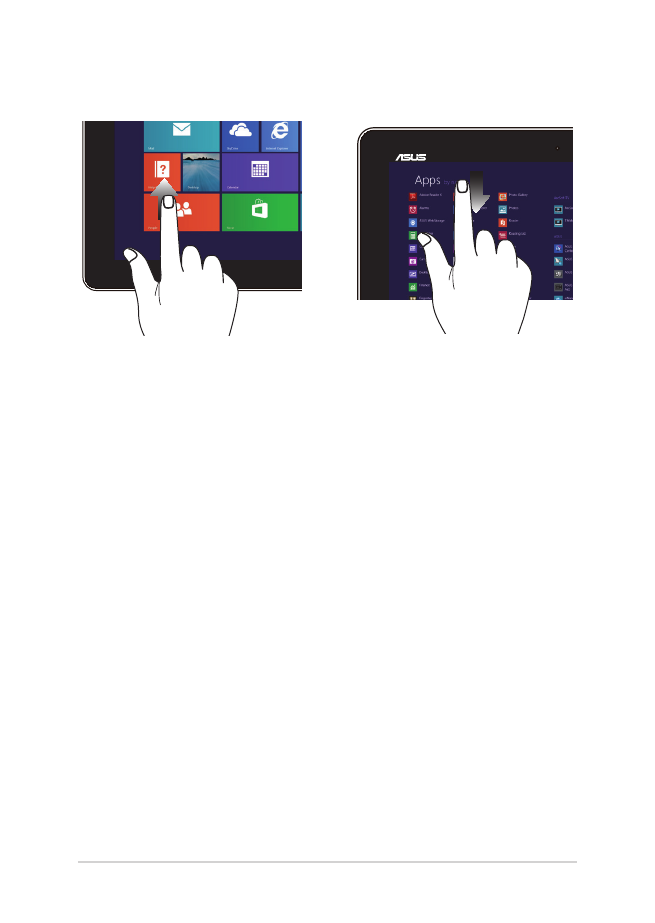
34
Piezīmjdatora e-rokasgrāmata
Pārvilkšana augšup
Pārvilkšana lejup
Sākumekrānā pārvelciet augšup, lai
palaistu lietotņu ekrānu.
Sākumekrānā pārvelciet lejup,
lai palaistu lietotņu ekrānu.
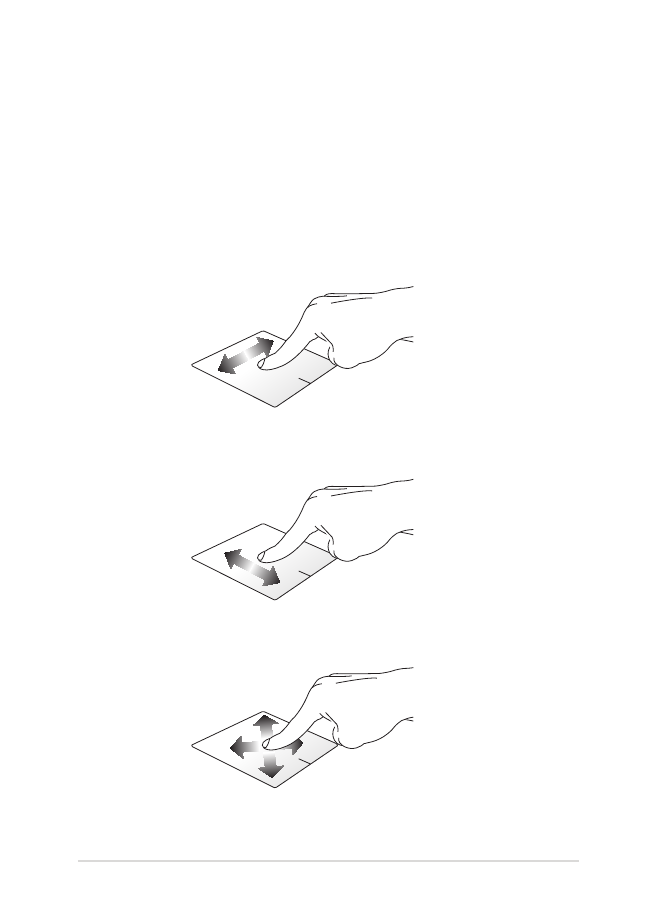
Piezīmjdatora e-rokasgrāmata
35